Número del artículo: 000132726
Come eseguire la diagnostica hardware del server PowerEdge
Resumen: La diagnostica hardware è uno strumento integrato installato nel sistema pre-operativo del server per verificare che l'hardware funzioni come previsto.
Contenido del artículo
Síntomas
Sommario
- Introduzione
- Server PowerEdge 12G, 13G e tutti i server di nuova generazione
- Server PowerEdge 11G
- Server PowerEdge 9G o 10G
1. Introduzione
La diagnostica hardware è uno strumento integrato installato nel sistema pre-OPERATIVO del server. Dell fornisce gli strumenti di diagnostica hardware.
Si consiglia di eseguire la diagnostica utilizzando l'utilità di diagnostica hardware, nell'ambito di un piano di manutenzione regolare per convalidare il corretto funzionamento dell'hardware collegato.
L'utilità di diagnostica offre una vista fisica (anziché logica) dell'hardware collegato ed è in grado di identificare problemi hardware che il sistema operativo e altri strumenti online non sono in grado di identificare.
È possibile utilizzare l'utilità di diagnostica hardware per convalidare la memoria, i dispositivi di I/O, la CPU, i dischi rigidi e altre periferiche.
La procedura dipende dalla generazione del server, scorciatoie e schermate sono disponibili di seguito.
Informazioni dettagliate sono disponibili nel manuale utente del server PowerEdge:
- Accedere alla sezione PowerEdge del sito dell.com/support.
- Scegli il tipo di sistema corrispondente e fai clic su di esso
- Vengono visualizzati tutti i manuali disponibili.
2. Server PowerEdge 12G, 13G e tutti i server di nuova generazione
- Premere F10 durante l'avvio.
- Nel riquadro sinistro di Lifecycle Controller, cliccare su Hardware Diagnostics (Diagnostica hardware).
- Nel riquadro destro, cliccare su Run Hardware Diagnostics (Esegui diagnostica hardware). Viene avviata l'utilità di diagnostica.
- Seguire le istruzioni visualizzate. Al termine dei test, i risultati dei test di diagnostica vengono visualizzati sullo schermo. (figura 1, solo in inglese).

3. Server PowerEdge 11G
- All'avvio, premere F10 per accedere a Lifecycle Controller.
- Cliccare su Hardware Diagnostics.
- Nella schermata selezionare
- Run Diags (Esegui diagnostica) per testare i componenti (figura 2, solo in inglese)
- MPMemory per eseguire la diagnostica sui moduli di memoria (figura 2, solo in inglese)
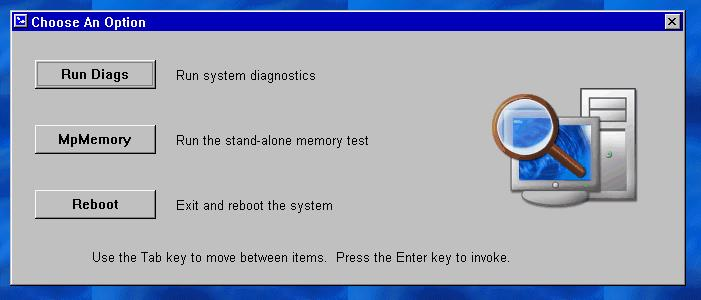
Figura 2. Esecuzione della diagnostica
3.1 Avvio dello strumento di diagnostica hardware integrato
Se si sceglie di eseguire Diags, è necessario:
-
Selezionare Express Test (Test rapido) per testare rapidamente tutti i componenti
-
Selezionare Extended Test (Test esteso) per testare approfonditamente tutti i componenti
-
Selezionare Custom Test per testare singoli componenti
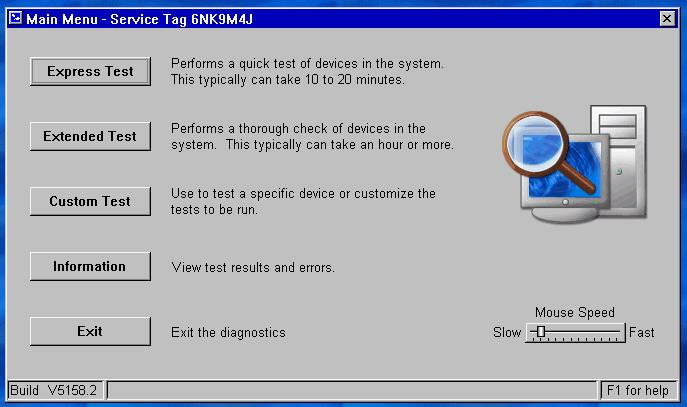
Figura 3. Opzioni di test
Test di un dispositivo
-
Scegliere Custom Test (Test personalizzato).
-
Nella pagina successiva, è necessario selezionare il componente che si desidera testare.
Ad esempio, per testare un disco rigido: (Figura 4 - Solo in inglese).- Scegliere l'unità che si desidera testare
- Scegliere il tipo di test che si desidera eseguire (ad esempio, Drive Self-Test)
-
Scegli le opzioni di diagnostica che preferisciConfigurazioni consigliate:
-
Non-Interactive Tests Only (Solo test non interattivi)
-
Log output file pathname (Percorso file di output di log) (in cui salvare i risultati)
-
Continue on Failure (per evitare interruzioni quando vengono rilevati errori)
-
-
Cliccare su Run Test (Esegui test) per avviare il processo.
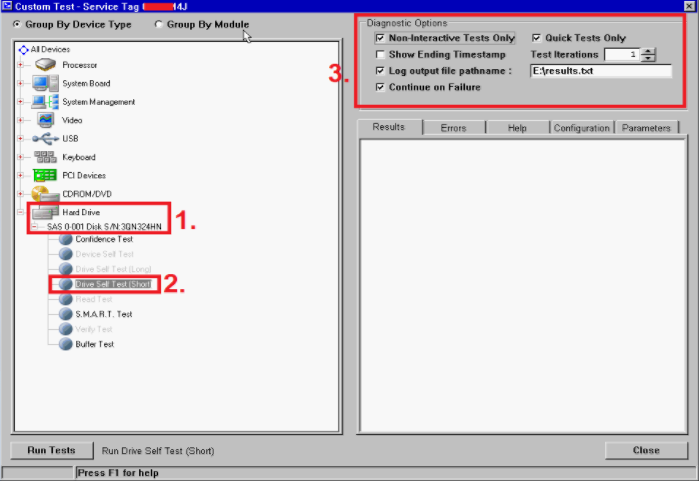
Figura 4. Test di un disco rigido
3.2 Diagnostica della memoria
MpMemory ti permette di controllare lo stato della tua memoria.
Se si sceglie l'opzione MPMemory, è necessario selezionare il tipo di test che si desidera eseguire:
Rapido o Personalizzato.
Per un test di base, puoi scegliere Express.
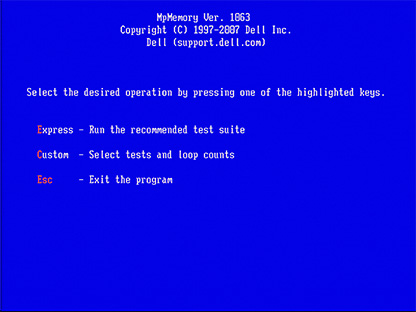
Figura 5. MpMemory (inglese)
Per un test personalizzato , selezionare il test pertinente che si desidera superare.
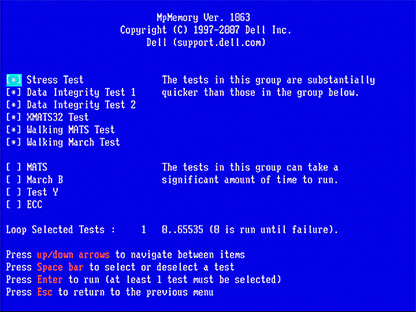
Figura 6. Test personalizzato (inglese)
Il tempo richiesto per eseguire il test varia in base alla quantità di memoria installata nel server.
4. Server PowerEdge 9G o 10G
- Scaricare la versione più recente della diagnostica Dell a 32 bit per il server PowerEdge in uso da Dell.com/Support
- Eseguire l'applicazione sulla workstation.
- Cliccare su Continue (Continua).
- Scegliere una cartella in cui estrarre i file.
- Cliccare su Create a Bootable CD (Crea un CD di avvio).
- Scegliere una cartella in cui salvare il file diags.iso.
- Masterizzare diags.iso come un'immagine su un CD oppure montarlo come supporto virtuale in DRAC o su un supporto USB di avvio.
- Avviare il server su CD/supporto virtuale.
- Scegliere l'opzione #2 - DDGUI Graphics based diagnostics (N. 2 - Diagnostica basata su grafica DDGUI).
Non dimenticare di annotare i risultati del test.
Causa
Resolución
Propiedades del artículo
Producto comprometido
Servers, PowerEdge, Legacy Server Models, Precision 7920 Rack
Fecha de la última publicación
29 abr 2024
Versión
10
Tipo de artículo
Solution